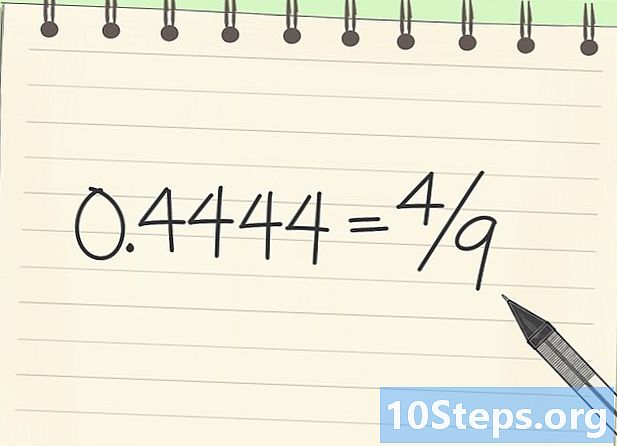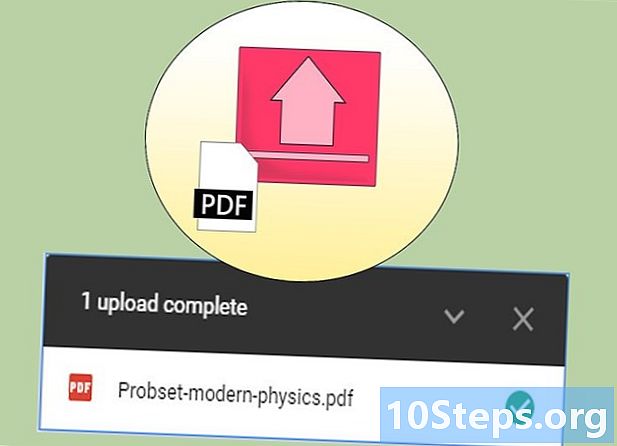مواد
نیٹ فلکس ایک آن ڈیمانڈ ویڈیو اسٹریمنگ سروس ہے جو صارفین کو پلیٹ فارم کی ایک حد تک ، جس میں ایکس بکس 360 شامل ہیں ، تک رسائی حاصل کرسکتی ہے۔ اپنے نیٹ فلکس ڈاٹ کام کا استعمال کرتے ہوئے ، آپ اپنی ممبرشپ اور مواد کے سلسلے کے ذریعے خدمت تک رسائی حاصل کرسکتے ہیں۔ ایکس بکس براہ راست اپنے کنسول کے ذریعہ اپنے ٹی وی پر براہ راست رہیں۔ اپنے ایکس بکس پر نیٹ فلکس دیکھنے کے طریقہ کے بارے میں مزید تفصیلی ہدایات کے لئے مرحلہ 1 کے ساتھ شروعات کریں۔
اقدامات
طریقہ 1 میں سے 1: ایکس باکس 360 کا استعمال
- اپنے Xbox LIVE گیمر ٹیگ کا استعمال کرکے اپنے Xbox 360 پر Xbox Live میں سائن ان کریں۔


- پر کلک کریں محرک کریں.


پر جائیں ویڈیو مارکیٹ اور کھولیں نیٹ فلکس.
دیکھنے کیلئے ویڈیو منتخب کریں۔
- منتخب کریں کھیلیں.
- پروگرام کو روکیں۔ جب ویڈیو چل رہا ہے تو ، آپ کسی وجہ سے رک سکتے ہیں۔ اگر ایسا ہے تو ، صرف بٹن کو ٹیپ کریں وہ اور ویڈیو رک جائے گی۔
- اسے دوبارہ ٹچ کریں اور ویڈیو دوبارہ شروع ہو جائے گا۔
- فاسٹ فارورڈ یا رائننڈ اگر آپ نے فلم کا ایک اہم حصہ چھوٹ دیا ہے ، یا اگر آپ بہترین حص toہ پر جانا چاہتے ہیں تو ، آپ تیزی سے فارورڈ کرکے اور مووی کو دوبارہ ریوائنڈ کرکے تیزی سے کرسکتے ہیں۔
- تیزی سے آگے بڑھنے کے لئے ، کنٹرولر کے اوپری حصے میں دائیں ٹرگر کو ٹیپ کریں۔ اگر آپ اسے دوبارہ چھونے لگیں تو ، یہ تیزی سے آگے بڑھے گی۔ اس پیشگی کو روکنے کے لئے ، بٹن دبائیں۔ وہ آپ کا کنٹرول
- کک کے ساتھ ایک ہی کام کریں ، صرف فرق کنٹرول پر بائیں محرک ہے جو آپ کو پیچھے کھینچتا ہے۔
طریقہ 2 میں سے 2: ایکس بکس ون استعمال کرنا
- ایکس بکس ون آن کریں۔ اپنے ایکس بکس کنٹرولر پر مرکزی بٹن پر کلک کریں۔ آپ کا آلہ آن ہوجائے گا اور آپ اپنے پینل پر ہوں گے۔
- کے پاس جاؤ گیمز اور ایپس. اگر آپ اسکرین کے دائیں طرف دیکھیں تو آپ کو ایک خانہ نظر آئے گا جس میں کہا گیا ہے کہ "گیمز اور درخواستیں"۔ کرسر کو منتقل کریں تاکہ یہ باکس کو نمایاں کرے ، پھر A بٹن دبائیں۔
- ایپلی کیشنز پر جائیں۔ جب اگلے صفحات لوڈ ہوں تو ، صفحے کے بائیں طرف دیکھیں۔ آپ اپنے کھیلوں اور ایپلی کیشنز کے مختلف حصوں کو دیکھ سکتے ہیں ، بٹن کے ساتھ "ایپس" کے بٹن کو منتخب کریں وہ.
- نیٹ فلکس تلاش کریں۔ ایپ کے بوجھ کے بعد ، جب تک آپ کو Netflix ایپ نہ مل جائے تب تک ایپس کے ذریعے اسکرول کریں۔ یہ ایک سرخ رنگ کا متن ہے جو سفید مربع پس منظر کے ساتھ "نیٹ فلکس" کہتا ہے۔ جب آپ اسے ڈھونڈیں گے ، تو اسے منتخب کریں اور صفحہ کا نشان بھرا ہوا ہو گا۔
- درمیان میں. بکس میں اپنا ای میل ایڈریس اور پاس ورڈ درج کریں پھر "لاگ ان" کو منتخب کریں جاری رکھنے کے لئے.
- مووی کا انتخاب کریں۔ اب آپ کو اپنے ویڈیوز کو اسکرول کرنے کی ضرورت ہے جب تک کہ آپ کچھ دیکھنا نہیں چاہتے ہیں۔ ایک بار جب آپ کو کوئی ایسی چیز مل جائے جو آپ کی آنکھ کو پکڑ لے تو ، کرسر کو مووی یا پروگرام کے اوپر منتقل کریں اور بٹن دبائیں وہ. ویڈیو خود بخود شروع ہوجائے گی۔
- مووی روکیں۔ اگر آپ اپنی مووی یا ٹی وی شو دیکھ رہے ہیں اور کوئی اہم بات سامنے آجاتی ہے تو ، آپ ویڈیو کو بٹن کے سادہ رابطے سے روک سکتے ہیں۔ وہ آپ کا کنٹرول
- اگر آپ ویڈیو کو دوبارہ شروع کرنا چاہتے ہیں تو صرف خط کو چھوئیں وہ دوبارہ کنٹرول کریں۔
- فاسٹ فارورڈ یا رائننڈ اگر آپ کو دوبارہ روندنے یا تیزی سے آگے کی ضرورت ہے تو ، آپ کنٹرولر کے پچھلے حصے کا استعمال کرکے آسانی سے کر سکتے ہیں۔ بائیں محرک کی وجہ سے ویڈیو دوبارہ موڑ دیتی ہے ، جبکہ دائیں ٹرگر کی وجہ سے یہ تیز تر حرکت میں آتا ہے۔
- اگر آپ عام رفتار سے ویڈیو کو دوبارہ چلانا چاہتے ہیں تو صرف بٹن دبائیں وہ.
اشارے
- ایکس بکس لائیو پینل میں موجود اشیاء کو منتخب کرنے کے لئے اپنے Xbox 360 کنٹرولر پر "A" بٹن کا استعمال کریں۔ پچھلی اسکرین پر واپس آنے کیلئے بٹن "B" دبائیں۔ یہ اور دیگر دستیاب کنٹرولز آپ کی سکرین کے نیچے دکھائے جاتے ہیں۔

انتباہ
- نیٹ فلکس صرف امریکہ ، کینیڈا ، برطانیہ ، آئرلینڈ اور برازیل کے رہائشیوں کے لئے دستیاب ہے۔